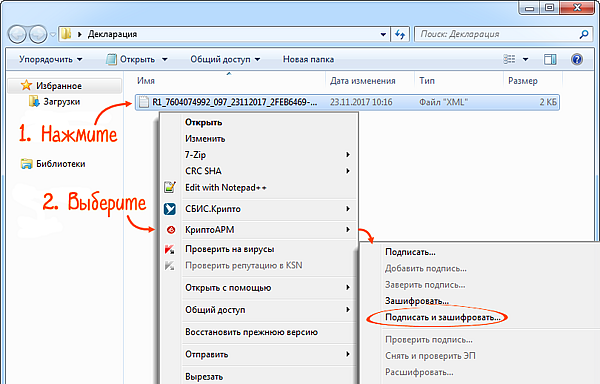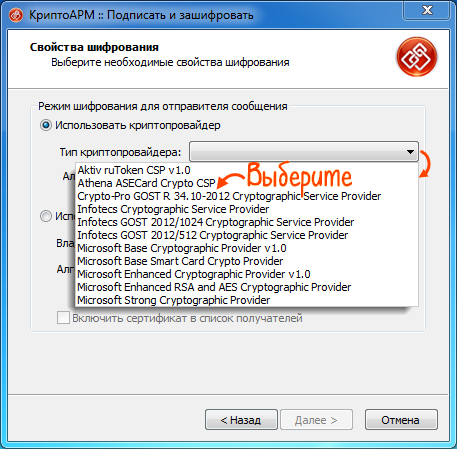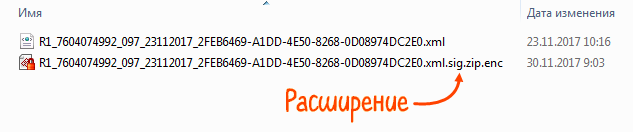зашифровать декларацию для фсрар бесплатно
Программы для шифрования алкогольной декларации
Подписание и шифрование с помощью Такском-КриптоЛайн
1. Скачайте и установите программу.
2. Запустите программу Таксоком-КриптоЛайн и выберите меню «Добавить»
3. Выберите нужный файл декларации и нажмите «Открыть»
4. Перейдите в меню «Росалкоголь»
5. Для того чтобы добавить сертификат подписи, выберите «Добавить»
6. В окне «Выбор сертификатов» выберите свой сертификат подписи и нажмите кнопку «Выбрать»
7. Для того чтобы добавить сертификаты шифрования выберите «Добавить»
8. В окне «Открытие» выберите сертификаты Росалкогольрегулирования и Субъекта РФ и нажмите «Открыть».
9. После выбора сертификатов нажмите «Сформировать»
10. У зашифрованной декларации должен быть статус «Подписан, упакован в zip, зашифрован»

11. Затем выберите декларацию и нажмите «Выгрузить»
Подписание и шифрование с помощью КриптоАРМ
1. Скачайте и установите программу.
При первой установке 14 дней работы предоставляются бесплатно.
2. Нажмите на файл декларации правой кнопкой мыши, затем КриптоАРМ-Подписать и зашифровать
3. В следующем окне нажмите «Далее»
5. Выберите кодировку шифрования «DER», нажмите «Далее»
6. Выберите из выпадающего списка «Утверждено» и добавьте комментарий, затем нажмите «Далее»
7. В следующем окне нажмите «Выбрать»
8. Выберите ваш личный сертификат для сдачи отчетности в Росалкогольрегулирование, нажмите «Далее»
9. В открывшемся окне нажмите «Далее»
10. В следующем окне выберите кодировку шифрования «DER» и расширение «enc», выберите каталог для архивирования файла, нажмите «Далее»
11. В открывшемся окне нажмите «Далее»
12. Выберите тип криптопровайдера и нажмите «Далее».
2. Если вами был получен сертификат на новом ГОСТ 2012 (АО ЦентрИнформ выдает такие сертификаты с 25.12.2018), то:
для сертификата ГОСТ 2012 на eToken/RuToken SE
криптопровайдер Crypto-pro GOST R 34.10 – 2012 Cryptographic Service Provider;
для сертификата ГОСТ 2012 на аппаратном ключе Рутокен ЭЦП 2.0
криптопровайдер Рутокен ЭЦП 2.0;
для сертификата ГОСТ 2012 на JaCarta 2 SE
криптопровайдер JaCarta ГОСТ 2.0.
13. В следующем окне необходимо выбрать сертификат получателя, для этого нажмите «Добавить»
14. В хранилище сертификатов «Другие пользователи» выберите сертификаты Росалкогольрегулирования и Субъекта РФ, нажмите «ОК».
16. Убедитесь, что декларация подписана успешно
Как быстро и правильно зашифровать декларацию в ФСРАР?
Согласно требованиям ФСРАР декларация об объемах оборота алкогольной продукции подается в электронном виде.
Формат подачи деклараций утвержден Приказом Росалкогольрегулирования от 05.08.2013 № 198 «О формате представления в форме электронного документа деклараций об объеме производства, оборота и (или) использования этилового спирта, алкогольной и спиртосодержащей продукции, об использовании производственных мощностей».
Декларация подается через Портал сервисов ФСРАР. Файл декларации перед отправкой должен быть определенным образом «подготовлен»:
Обычно для подготовки декларации используют специальные программы (КриптоАРМ, КриптЭК-Д и прочие), но мы предложим более простой вариант.
Как просто «подготовить» файл декларации к отправке?
При помощи МИГ24 Вы сможете с легкостью подписать и зашифровать файл декларации, не задумываясь о сложностях подготовки (в каком порядке ставить подпись и как правильно выбрать файлы получателей и т.п.).
Вы можете использовать электронную подпись для ЕГАИС или другую квалифицированную электронную подпись для подготовки файла. Подготовка файла займет считанные секунды.
Порядок действий при подготовке файла к отправке.
Откройте сайт http://mig24.online обязательно в Internet Explorer и нажмите кнопку Вход в правом верхнем углу.
Выберете нужный сертификат и введите пин-код для контейнера. После успешной авторизации Вас перенаправят на главную страницу сайта. Для подготовки декларации нажмите «Подпись для ФСРАР» и кнопку «Подписать«.
Ваша декларация успешно подписана, заархивирована и зашифрована в соответствиями с требованиями ФСРАР и готова к загрузке в портал сервисов.
Как зашифровать и подписать файл в КриптоАРМ
Для работы на государственных порталах, электронных торговых площадках, в различных информационных системах может потребоваться программа КриптоАРМ. Она позволяет шифровать и подписывать файлы, создавать отсоединенную ЭП. Каждая система предъявляет свои требования к загружаемым документам: расширение, кодировка, сертификаты получателей и прочее.
Разберем как зашифровать и подписать файл в программе КриптоАРМ версии 5.4 на примере отчета для портала ФСРАР и ГОЗ (Минобороны).
Участники алкогольного рынка (оптовики, розничные продавцы и производители алкогольной продукции) обязаны сдавать отчетность в ФСРАР. Подробнее читайте в статье «Росалкогольрегулирование».
Отчет в формате *.xml, шифруется и подписывается прикрепленной ЭП. После этого файл с расширением *.xml.sig.zip.enc загружается на портал ФСРАР.
Когда оба сертификата добавлены, нажмите «Далее».
В той же папке, где хранится отчет, появится новый файл с расширением .xml.sig.zip.enc. Загрузите его на портал ФСРАР.
Организации, которые выполняют государственный оборонный заказ (ГОЗ) Минобороны, должны отчитываться об исполнении контракта. Если у компании есть военное представительство — ежемесячно, не позднее 10 числа месяца, следующего за отчетным. Все остальные — в течение десяти дней со дня получения запроса Министерства обороны.
Отчет в формате *.xml подписывается отсоединенной электронной подписью и передается в Минобороны на флэш-накопителе.
Как сдать декларацию в ФСРАР через УТМ 4.2.0?
С 1 июня 2021 года участники алкогольного рынка обязаны обновить УТМ ЕГАИС до версии 4.2.0.
В новой версии УТМ ЕГАИС появился интересный функционал, которого не было в старых версиях.
В настоящей статье мы расскажем о том, как можно использовать УТМ ЕГАИС для отправки алкогольной декларации в ФСРАР.
Заходим на домашнюю страницу УТМ 4.2.0, и переходим в пункт «Подать декларацию».
На открывшейся странице выбираем файл декларации (через кнопку «скрепка») и нажимаем кнопку «отправить» («самолет»).
После обновления УТМ при попытке отправить декларацию через УТМ Вы увидите подтверждение отправки.
Процедура отправки и проверки декларации занимает примерно 15 минут, обновляя страницу браузера Вы увидите статус отправки декларации, а при нажатии на имя файла декларации в итоге Вы получите уже знакомый протокол проверки файла.
Очень скоро здесь будет опубликовано видео с отправкой декларации и обновлением УТМ версии 4.2.0.
Решения самых популярных проблем с ЕГАИС Вы можете найти в нашем Telegram канале «ЕГАИС простыми словами» (@egais_is_easy ).
Отправка файла отчета в Росалкогольрегулирование
Отправка декларации через сайт Росалкогольрегулирования происходит следующим образом:
1. Зайдите на портал Росалкогольрегулирования (нажмите здесь, чтобы перейти). Для этого перейдите по ссылке: https://service.fsrar.ru/;
2. Выберите Электронные услуги Росалкогольрегулирования для организаций;
3. Нажмите ЭП и выберите Электронная подпись или Аппаратный ключ (ключевой носитель с электронной подписью должен быть вставлен в usb-порт компьютера).
4. Если вы выбрали Электронная подпись, переходите к пункту 5 данной инструкции. Если вы нажали Аппаратный ключ, появится окно проверки. Если проверка была выполнена успешно, нажмите Продолжить.
Далее необходимо указать пин-код для Аппаратного ключа. Нажмите Продолжить.
5. В открывшемся списке сертификатов нажмите на необходимый сертификат
6. После того, как Вы зашли в личный кабинет, нажмите Подать декларацию, затем нажмите кнопку Загрузить
7. В открывшемся окне выберите файл декларации, нажав Обзор.
Внимание! Файл должен быть заверен КЭП и зашифрован сертификатами Росалкогольрегулирования. Если вы выберите незашифрованный файл, то в поле Файл, ваш документ будет подчеркнут красной линией.
Формат зашифрованного файла: 07*******************.XML.sig.zip.enc
Для отправки декларации нажмите «Отправить».
8. Для просмотра протокола обработки нажмите на отправленную декларацию, затем нажмите Печать.
9. После этого должно появиться новое окно с протоколом обработки вашей декларации
10. Для печати квитанций перейдите в раздел Принятые декларации
Выберите год и нажмите Показать
Выберите нужную декларацию и нажмите на кнопку «Квитанция»
После этого должно появиться новое окно с квитанцией: